آموزش اندروید استودیوآموزش های برنامه نویسی اندروید
آموزش برنامه نویسی اندروید با اندروید استودیو (بخش دهم: مثالی از چرخه حیات یک Activity)

حال می خواهیم با ارائه مثالی عملی، این چرخه حیات را به شما نشان دهیم.
برای این کار، در اکتیویتی اصلی، یک برنامه می نویسیم که توابع موجود در 7 حالت چرخه حیات Activity، را با یک یادداشت (log) به صورت خروجی به ما نشان دهد.
به عنوان مثال فرض کنید که تابعی بدین صورت برای حالت ()onStart ایجاد می کنیم. وقتی Activity برنامه ی ما در این حالت باشد، با یک یادداشت این موضوع را به ما نشان خواهد داد.
protected void onStart() {
super.onStart();
Log.i(My_TAG,"onStart");
}
اگر در مورد کد بالا و نحوه ی ایجاد حالت ()onStart، برایتان سوال پیش آمده است، باید بگویم نحوه ی ایجاد حالت های چرخه حیات Activity، در بخش هشتم آموزش داده شد. ولی نگران نباشید، این ها همان کدهایی که در بخش هشتم هستند، می باشند ولی به صورتی ساده تر! در واقع برای نوشتن تابع وضعیت چرخه حیات، تنها کافی است کدی به صورت ()Super.Unknown را (به جای Unknown می توانید وضعیت چرخه حیات را بنویسید) در در تابعی مربوط به همان وضعیت بنویسیم. (همانند مثال بالا)
حال کدهای زیر را در فایل جاوای اصلی برنامه (MainActivity) که در پوشه ی Java می باشد، مانند عکس کپی می کنیم.
@Override
protected void onStart() {
super.onStart();
Log.i(My_TAG,"onStart");
}
@Override
protected void onPause() {
super.onPause();
Log.i(My_TAG,"onPause");
}
@Override
protected void onResume() {
super.onResume();
Log.i(My_TAG,"onResume");
}
@Override
protected void onStop() {
super.onStop();
Log.i(My_TAG,"onStop");
}
@Override
protected void onDestroy() {
super.onDestroy();
Log.i(My_TAG,"onDestroy");
}
@Override
protected void onRestart() {
super.onRestart();
Log.i(My_TAG,"onRestart");
}
همان طور که گفته شد، ما می خواهیم وضعیت های مختلف را با خروجی که به صورت یادداشت هست نشان دهیم. بهتر است قبل از خروجی، یک پیام هم خودمان بنویسیم.
برای نوشتن این پیام ابتدا خط زیر را به برنامه و بالای تابع ()onCreate اضافه کنید. در این صورت با چاپ خروجی، نوشته ی ما هم نشان داده می شود.
private static final String My_TAG = "Gsm_Learning_Message:";

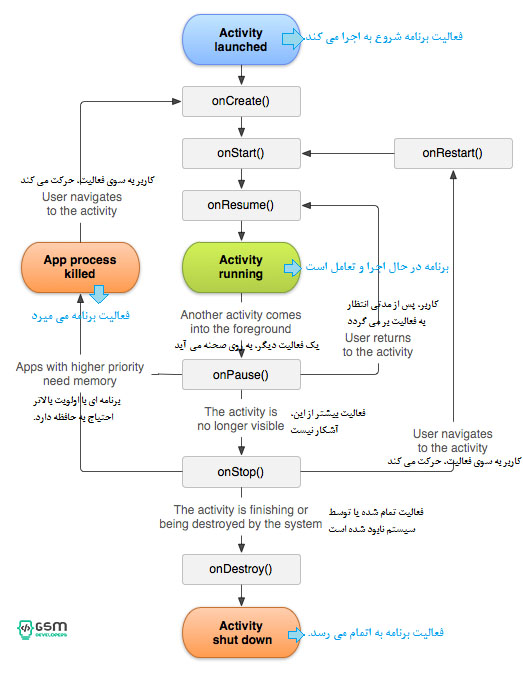
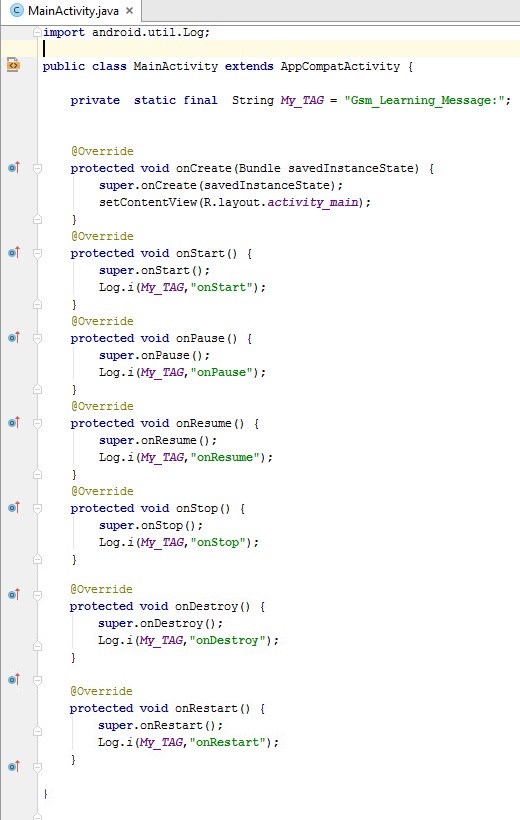
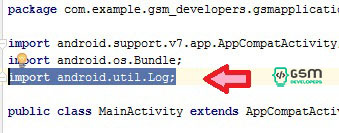
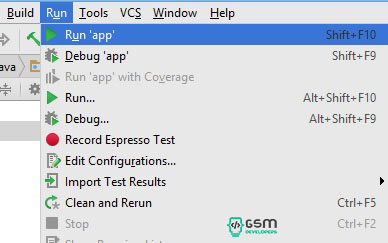
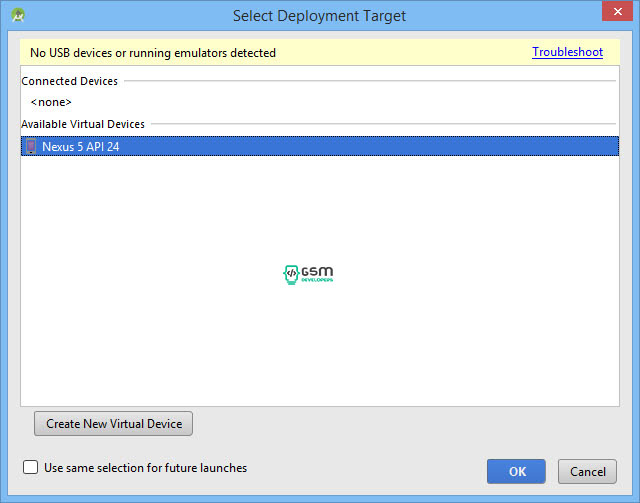
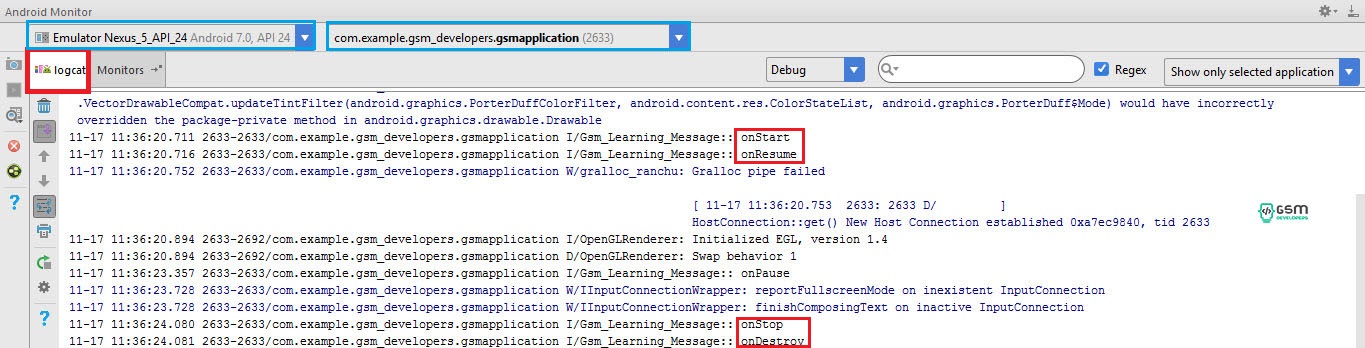
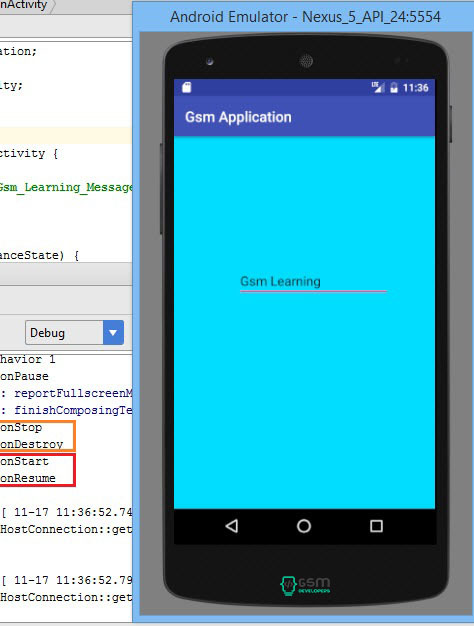
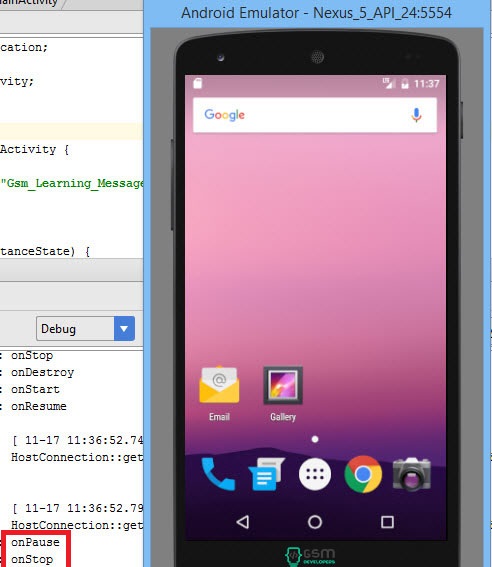
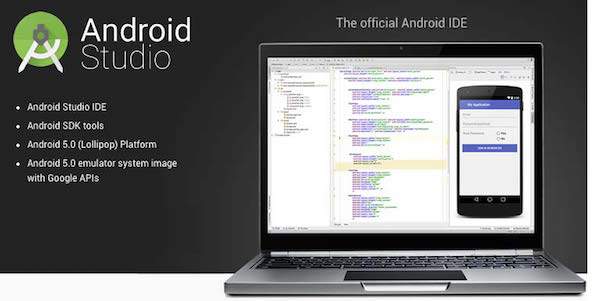
سلام.من زمانی که run رو می زنم رو گوشی چیزی بالا نمیاد و زمانی فایل apk استخراج می کنم ارور میده.Error:(19, 9) error: illegal start of expressionمشکل چیه؟
Error:Execution failed for task ‘:app:compileReleaseJavaWithJavac’.
> Compilation failed; see the compiler error output for details.
Error:(47, 1) error: class, interface, or enum expected
سلام برنامه نویس سایت نیستند دیگه شرمنده
با سلام
من این قسمت آموزش رو هر کاری کردن ارور زیر بر طرف نشد.
Compilation failed; see the compiler error output for details.